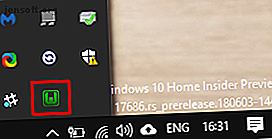
अपना खुद का WAMP सर्वर कैसे सेट करें
विज्ञापन
सेवाओं की तिकड़ी का उपयोग करके एक महान कई वेबसाइटें चलाई जाती हैं: Apache, MySQL और PHP। यह एक आजमाया हुआ और मिला-जुला संयोजन है, जो ज्यादातर समय बेहतरीन काम करता है। आमतौर पर, इस ट्रिफेक्टा तक पहुंचने के लिए, आपको वेब होस्टिंग खरीदने की आवश्यकता है। वेब होस्टिंग एक दूरस्थ सर्वर पर चलती है, जो बहुत संभव है कि लिनक्स के किसी रूप में चल रहा हो।
हालाँकि, यह आसान नहीं होगा यदि आप स्थानीय रूप से चलाने के लिए अपने कंप्यूटर पर सेवा तिकड़ी ला सकते हैं? एक WAMP सर्वर बस यही करता है। अपने विंडोज 10 मशीन पर WAMP सर्वर सेट करने का तरीका जानने के लिए पढ़ें।
WAMP सर्वर क्या है?
सबसे पहली बात: WAMP सर्वर क्या है? WAMP का अर्थ W इंडिपेंडेंट ए पाउच, M ySQL और P HP है। इसकी तुलना LAMP ( L inux A pache, M ySQL, and P HP) या MAMP ( M ac A pache, M ySQL और P HP) से करें।
एक WAMP सर्वर, तब, विंडोज के लिए एक वेब विकास वातावरण है। Apache, MySQL और PHP की विशेषता वाले सर्वर तक पहुंच की आवश्यकता के बजाय, एक WAMP सर्वर एक स्थानीय वातावरण बनाता है। स्थानीय वातावरण वेब डेवलपर्स को अपना काम ऑफ़लाइन जारी रखने देता है, साथ ही साथ उन्हें लाइव वातावरण में रोल करने से पहले परीक्षण सुविधाओं को भी जारी रखता है। (यहां बताया गया है कि वर्चुअल वेब डेवलपमेंट का माहौल कैसे बनाया जाए।)
Apache, MySQL और PHP सभी व्यक्तिगत डाउनलोड के लिए उपलब्ध हैं। प्रत्येक सेवा में एक Windows इंस्टॉलर है। (Windows 10 पर MySQL कैसे स्थापित करें, Windows पर MySQL डेटाबेस कैसे स्थापित करें, Windows पर MySQL डेटाबेस कैसे स्थापित करें? यदि आप अक्सर ऐसे एप्लिकेशन लिखते हैं जो डेटाबेस सर्वर से जुड़ते हैं, तो यह अच्छा है यदि आप जानते हैं कि अपने Windows मशीन पर MySQL डेटाबेस कैसे स्थापित करें परीक्षण के उद्देश्यों के लिए। और अधिक पढ़ें और अधिक पढ़ें) हालांकि, आपको फिर प्रत्येक सेवा को कॉन्फ़िगर करना होगा। और जबकि अनगिनत ट्यूटोरियल आपको दिखाते हैं कि यह कैसे करना है, एक WAMP सर्वर कॉन्फ़िगरेशन का एक अच्छा अनुपात स्वचालित करता है।
कैसे स्थापित करें और WampServer को सेट करें
बाकी लेख के लिए, मैं आधिकारिक स्थापना WampServer के बारे में बात करूंगा। WampServer का उपयोग करना अक्सर सबसे तेज़ और आसान तरीका होता है। इसके अलावा, यह भी ऑनलाइन समर्थन का एक बहुत कुछ है। चलो इसे सेट करें!
चरण 1: डाउनलोड करें और WampServer स्थापित करें
आधिकारिक WampServer साइट पर जाएं और अपने ऑपरेटिंग सिस्टम प्रकार (32 या 64-बिट) के लिए नवीनतम संस्करण डाउनलोड करें। लेखन के समय, WampServer 3 में Apache 2.4, MySQL 5.7 और PHP 5.6 शामिल हैं। जब डाउनलोड पूरा हो जाए, तो इंस्टॉलर चलाएं।
इंस्टॉलर यह स्पष्ट करता है कि आपको किसी मौजूदा संस्करण पर WampServer को स्थापित नहीं करना चाहिए। डिफ़ॉल्ट इंस्टॉलर विकल्प अधिकांश उपयोगकर्ताओं के लिए पर्याप्त होना चाहिए, लेकिन आपको निर्देशिका की जड़ में WampServer को स्थापित करना होगा (उदाहरण C: \ wamp या C: \ wamp64)। मैं डिफ़ॉल्ट ब्राउज़र को इंटरनेट एक्सप्लोरर की तुलना में कुछ अधिक आधुनिक में बदलने की सलाह दूंगा। इसी तरह, यदि आप एक अलग नोटपैड विकल्प चुनना चाहते हैं, तो आगे बढ़ें।
कृपया ध्यान दें कि WampServer FAT32 या exFAT ड्राइव विभाजन पर काम नहीं करता है। यह केवल एक NTFS ड्राइव पर काम करता है। इसके अलावा, WampServer 3 विंडोज एक्सपी पर नहीं चलेगा क्योंकि यह अपाचे 2.4.X का उपयोग करता है और साथ ही माइक्रोसॉफ्ट विजुअल C / C ++ Redistributable 2015 (VC14) की आवश्यकता होती है।
(बेशक, आपको विंडोज एक्सपी 7 तरीके नहीं चलाने चाहिए। विंडोज 10 विंडोज एक्सपी 7 से ज्यादा सुरक्षित है। विंडोज 10 विंडोज एक्सपी की तुलना में ज्यादा सुरक्षित है। भले ही आपको विंडोज 10 पसंद न हो, लेकिन आपको वास्तव में विंडोज एक्सपी से माइग्रेट होना चाहिए। अब तक हम आपको दिखाते हैं कि 13 साल पुराना ऑपरेटिंग सिस्टम अब सुरक्षा के मुद्दों से कैसे जूझ रहा है। इस दिन और उम्र में और पढ़ें ...)
चरण 2: WampServer कॉन्फ़िगर करें
जब स्थापना प्रक्रिया पूरी हो जाती है, तो आप WampServer लॉन्च कर सकते हैं। जब आप इसे पहली बार चलाते हैं, तो आप एक ब्लैक कमांड विंडो देखेंगे। गायब होने से पहले यह केवल कुछ सेकंड के लिए आपकी स्क्रीन पर फ्लैश करेगा। जब Windows फ़ायरवॉल अधिसूचना दिखाई देती है, तो WampServer को अपने निजी नेटवर्क का उपयोग करके कनेक्ट करने की अनुमति दें। कॉल का आपका अगला पोर्ट सिस्टम आइकन ट्रे है जहां WampServer गुप्त है।
ट्रे के लिए सिर। यदि WampServer आइकन हरा है, तो आपकी WampServer सेवाएँ सक्रिय हैं और उपयोग के लिए तैयार हैं। यदि आइकन लाल या नारंगी है, तो इसका मतलब है कि आपके सिस्टम पर कुछ WampServer के साथ हस्तक्षेप कर रहा है। कार्रवाई का सबसे अच्छा तरीका अपने सिस्टम को पुनरारंभ करना है, फिर फिर से वैम्पसर खोलें। स्काइप को WampServer के साथ हस्तक्षेप करने के लिए जाना जाता है, क्योंकि कुछ गेम हैं जो इंटरनेट के साथ संचार करने के लिए पोर्ट 80 का उपयोग करते हैं।

जब आइकन हरा होता है, तो आप अपने ब्राउज़र पर जा सकते हैं। एड्रेस बार में http: // localhost टाइप करें और एंटर दबाएं। सभी ठीक है, यह WampServer होमपेज प्रदर्शित करेगा, जैसे:

यहां से आप phpinfo और phpMyAdmin जैसे टूल और साथ ही आधिकारिक Apache और PHP डॉक्यूमेंट एक्सेस कर सकते हैं। इसके अलावा, जब आप एक नया प्रोजेक्ट बनाते हैं, तो यह आपके प्रोजेक्ट्स के तहत इस होमपेज पर दिखाई देगा। वही आपके उपनामों के लिए जाता है, लेकिन ये आपके प्रोजेक्ट डेटाबेस के लिए हैं।
चरण 3: अपनी पहली WampServer परियोजना बनाएँ
अब अपना पहला WampServer प्रोजेक्ट बनाने के लिए। निम्नलिखित उदाहरण में, आप स्थानीय उपयोग के लिए वर्डप्रेस को WampServer में स्थापित करेंगे।
अपनी नई साइट के लिए एक रिक्त MySQL डेटाबेस बनाएँ। WampServer http: // localhost पेज से phpMyAdmin का चयन करें। डिफ़ॉल्ट उपयोगकर्ता नाम रूट है, और कोई पासवर्ड नहीं है (आप इसे एक पल में ठीक कर सकते हैं - भले ही इसके स्थानीय, आपको अभी भी सुरक्षा प्रथाओं को रखना चाहिए)। लॉग इन करने के बाद, मेनू बार से डेटाबेस चुनें। अपने डेटाबेस के लिए एक नाम दर्ज करें, और बनाएँ दबाएं।

अगला, WordPress स्थापित करें। यदि आपने WampServer स्थापना को इसकी डिफ़ॉल्ट सेटिंग्स पर छोड़ दिया है, तो आप C: \ wamp \ www या C: \ wamp64 \ www में अपना प्रोजेक्ट फ़ोल्डर पाएंगे।
Www फ़ोल्डर पर जाएं, फिर राइट-क्लिक करें और संदर्भ मेनू से नया> फ़ोल्डर चुनें। फ़ोल्डर का नाम "वर्डप्रेस।" वर्डप्रेस के नवीनतम संस्करण को डाउनलोड करें और संग्रह की सामग्री को wamp \ www \ WordPress \ फ़ोल्डर में निकालें।

अब यह जांचने के लिए कि वर्डप्रेस इंस्टॉलेशन काम कर रहा है या नहीं।
अपने वेब ब्राउजर एड्रेस बार में http: // localhost / wordpress टाइप करें और एंटर दबाएं। आपको वर्डप्रेस साइट इंडेक्स ढूंढना चाहिए, जिसमें से आप वर्डप्रेस / का चयन कर सकते हैं। वर्डप्रेस इंस्टॉलर स्वचालित रूप से शुरू होना चाहिए और आपको स्थापना प्रक्रिया के माध्यम से मार्गदर्शन करना चाहिए। (उपयोगकर्ता नाम और पासवर्ड MySQL लॉगिन के समान हैं, और आपने अभी डेटाबेस नाम बनाया है।)
सभी ठीक है, आप रन द इंस्टॉलेशन स्क्रीन तक पहुंच जाएंगे। यहां से, आप अपनी वेबसाइट की जानकारी भरते हैं, जिसके बाद आप लॉग इन बटन का उपयोग करके अपने वर्डप्रेस डैशबोर्ड तक पहुंच सकते हैं।
बधाई हो! आपने अभी वर्डप्रेस का उपयोग करके अपना पहला WampServer प्रोजेक्ट तैयार किया है। हालाँकि, यदि आप एक और परियोजना चाहते हैं, तो रास्पबेरी पाई पर एक वर्डप्रेस साइट की मेजबानी करने के तरीके के बारे में हमारे ट्यूटोरियल की जांच करें। रास्पबेरी पाई पर एक वर्डप्रेस साइट की मेजबानी कैसे करें। रास्पबेरी पाई पर एक वर्डप्रेस साइट की मेजबानी कैसे करें। रास्पबेरी पर अपनी खुद की वर्डप्रेस साइट की मेजबानी करना चाहते हैं। पाई? यहाँ LAMP और वर्डप्रेस स्थापित करके आरंभ करने का तरीका बताया गया है। और पढ़ें (LAMP सर्वर का उपयोग करके)।
WampServer उन्नत सेटिंग्स
WampServer आपकी आवश्यकताओं के आधार पर अत्यधिक अनुकूलन योग्य है।
PHP अनुकूलन
WampServer पर आपके द्वारा इंस्टॉल किए गए प्रोग्राम के प्रकार के आधार पर, आपको अतिरिक्त एक्सटेंशन की आवश्यकता हो सकती है जो डिफ़ॉल्ट रूप से लोड नहीं होते हैं। WampServer में पहले से स्थापित PHP सेटिंग्स और स्क्रिप्ट्स की एक लंबी सूची है 5 सर्वश्रेष्ठ मुफ्त PHP स्क्रिप्ट संसाधन ऑनलाइन 5 सर्वश्रेष्ठ मुफ्त PHP स्क्रिप्ट संसाधन ऑनलाइन भले ही आप उन्हें उपयोग नहीं करते हैं, आप हमेशा निम्न PHP स्क्रिप्ट संसाधनों से स्क्रिप्ट का उपयोग कर सकते हैं अपने खुद के कोड के लिए या सीखने के उपकरण के रूप में बेहतर समझने के लिए PHP के रूप में आप से चुनने के लिए और अधिक पढ़ें।
WampServer ट्रे आइकन पर जाएं, फिर PHP> PHP एक्सटेंशन पर जाएं, और अपना चयन करें।
अपाचे अनुकूलन
आप अपने Apache सेटिंग्स को उसी WampServer ट्रे आइकन से कस्टमाइज़ कर सकते हैं, जैसे कि कस्टम और पूर्व-स्थापित मॉड्यूल, जो आपके साथ काम कर रहे हैं, Apache संस्करण (यदि आपके पास कई स्थापित हैं), और बहुत कुछ।
MySQL अनुकूलन
पहले MySQL परिवर्तन करने के लिए अपने रूट खाते में एक पासवर्ड जोड़ने के लिए है। आपकी साइट पर स्थानीय होने के कारण आप तत्काल जोखिम में नहीं हैं, लेकिन अभी इसे बदलना बेहतर है, इसलिए आप इसे न भूलें। और चलो इसका सामना करते हैं, सुरक्षा गंभीर है, और आप केवल मामले में एक पासवर्ड नहीं जोड़ने के लिए मूर्ख होंगे।

WampServer ट्रे आइकन पर वापस जाएं। MySQL> MySQL कंसोल का चयन करें। उपयोगकर्ता नाम अभी भी रूट है, और कोई पासवर्ड नहीं है। निम्नलिखित कमांड दर्ज करें:
SET PASSWORD for =PASSWORD('yourpasswordhere') अब आपने अपने रूट खाते के लिए एक पासवर्ड सेट किया है।
जाओ फोर्थ और वैंपसर!
अब आप उठ रहे हैं और चल रहे हैं, आप वास्तव में इंस्टॉलेशन, कस्टम सेटिंग्स और बहुत कुछ के साथ खेलना शुरू कर सकते हैं। या बस परीक्षण और त्रुटि के माध्यम से MySQL, Apache और PHP को बेहतर तरीके से जान सकते हैं। वैकल्पिक रूप से, सबसे महत्वपूर्ण SQL कमांड की हमारी सूची देखें 13 सबसे महत्वपूर्ण एसक्यूएल कमांड किसी भी प्रोग्रामर को पता होना चाहिए 13 सबसे महत्वपूर्ण एसक्यूएल कमांड किसी भी प्रोग्रामर को पता होना चाहिए हर बड़ी या गतिशील वेबसाइट किसी तरह से एक डेटाबेस का उपयोग करती है, और जब संरचित क्वेरी भाषा के साथ संयुक्त ( एसक्यूएल), डेटा में हेरफेर करने की संभावनाएं वास्तव में अंतहीन हैं। उनके नमक के लायक किसी भी प्रोग्रामर के लिए और पढ़ें।
इसके बारे में अधिक जानें: Apache Server, PHP Programming, SQL, Web Hosting, Web Server।
